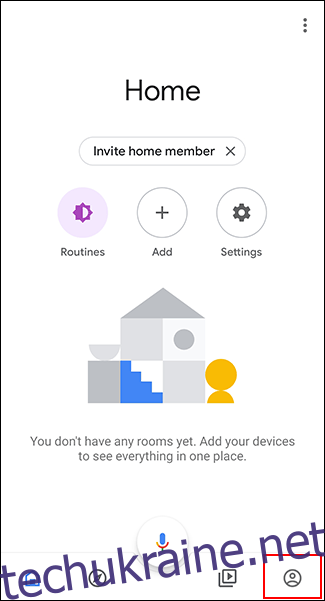Пристрої Android чудові, але їхній маленький розмір іноді може обмежувати. Під’єднавши свій пристрій до проектора, ви можете поділитися своїм екраном з іншими для бізнесу чи для задоволення. Ось кілька способів, як це зробити.
Якщо у вас немає проектора, ви також можете підключити Android до телевізора. Проте проектори є кращим варіантом, оскільки вони зазвичай проектують набагато більший розмір екрану, ніж телевізор, що робить їх ідеальними для відтворення медіа чи презентації даних.
Бездротове підключення через Chromecast
Найпростіший спосіб підключити пристрій Android до проектора – це використовувати Google Chromecast. Для цього ваш проектор повинен підтримувати з’єднання HDMI.
Підключивши Chromecast до порту HDMI, ви зможете бездротово транслювати на нього екран свого пристрою Android. Потім ваш Chromecast відобразить вміст через проектор.
Переконайтеся, що ви вимкнули будь-який режим енергозбереження на своєму пристрої Android, оскільки це може погіршити якість потоку.
Якщо у вас ще немає програми Google Home, завантажте та встановіть його з магазину Google Play.
Відкрийте програму «Дім», а потім торкніться вкладки «Облікові записи» в нижньому правому куті.
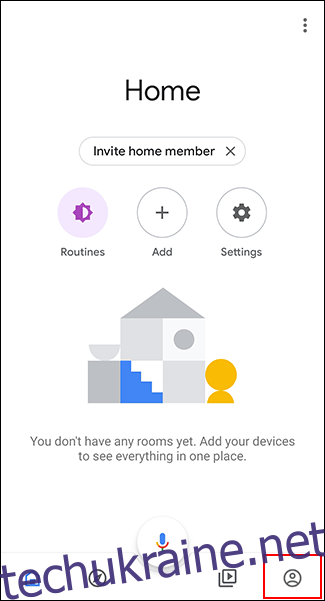
Прокрутіть вниз і торкніться «Дзеркальний пристрій».
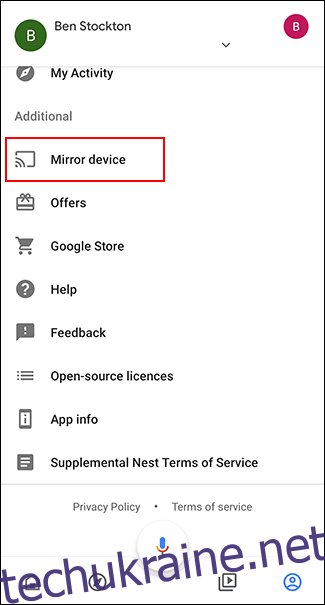
Якщо ви бачите попередження про те, що ваш пристрій не оптимізовано для трансляції, торкніться «ОК». Це не повинно завадити вам транслювати екран на Chromecast.
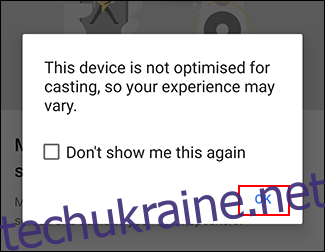
Торкніться «Cast Screen/Audio», а потім виберіть свій Chromecast, щоб підключитися до нього.

Коли ви під’єднаєтеся, ваш екран має почати потокове передавання на проектор через Chromecast.
Дротові підключення
Якщо бездротовий варіант не підходить, замість нього можна використовувати дротове з’єднання. Усі пристрої Android оснащені опцією microUSB або USB-C.
За допомогою правильного кабелю ви можете підключити свій пристрій Android до проектора, який безпосередньо використовує кабель HDMI. Іншим підтримуваним стандартом є MHL, який також підключається через порти HDMI.
Кабель USB-C до HDMI
Новіші пристрої Android, як і останні телефони Samsung, використовують USB-C для зарядки. Якщо у вас є пристрій USB-C, ви можете використовувати a Кабель USB-C до HDMI щоб підключити пристрій безпосередньо до проектора з підтримкою HDMI.
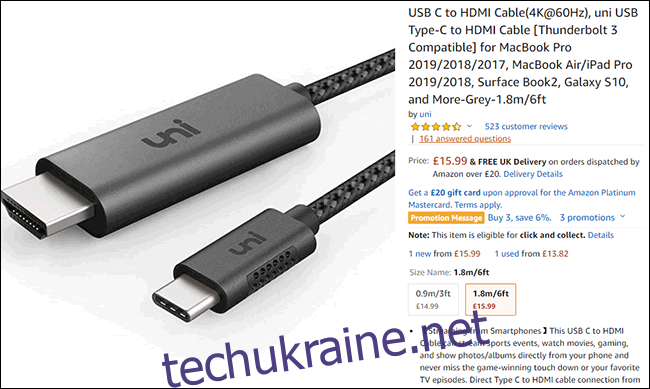
Вам не потрібно нічого робити, крім підключення пристрою USB-C до проектора. Переконайтеся, що проектор налаштовано на правильний вхід HDMI.
Однак майте на увазі, що одним із недоліків USB-C до HDMI є відсутність живлення. Якщо ви використовуєте інші дротові методи, наприклад MHL, ви можете підключити пристрій до живлення.
Мобільне посилання високої чіткості (MHL)
Mobile High-Definition Link (MHL) використовує спеціально розроблені кабелі HDMI. На відміну від новішого методу USB-C, Кабелі MHL використовують microUSB. Як згадувалося вище, він також може живити ваш пристрій, забезпечуючи цифрове відео та аудіо.
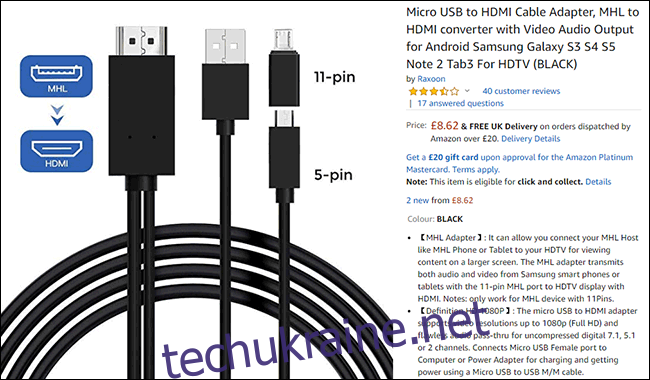
Деякі проектори підтримують HDMI, але вам потрібно буде шукати порт HDMI з міткою MHL на проекторе. Якщо ви не бачите його, він не буде живити ваш пристрій. Ваш пристрій Android також має підтримувати MHL.
Щоб підключитися через MHL, вам не потрібно нічого робити на своєму пристрої Android, крім під’єднання його до проектора за допомогою відповідного кабелю. На проекторе перемкніть вхід на відповідний порт MHL HDMI, щоб побачити екран Android, який проектується.
Бездротові з’єднання
Miracast і Wi-Fi Direct – це бездротові стандарти, які підключають пристрої до інших пристроїв, наприклад, дисплеїв. Раніше Android офіційно підтримував Miracast, але відмовився від нього з Android 6 Marshmallow. Однак Miracast все ще працює з деякими пристроями Android, оскільки він заснований на Wi-Fi Direct, який все ще підтримується Android.
Якщо обидва пристрої спеціально не вказують, що вони підтримують Wi-Fi Direct або Miracast, найкращий спосіб перевірити, чи під’єднається він, — це спробувати один із цих стандартів.
Щоб розпочати, знайдіть на проекторе «Віддзеркалення екрана», «Віддзеркалення пристрою» або параметр з аналогічною назвою, а потім перейдіть у цей режим.
Найкращий спосіб під’єднатися за допомогою Miracast – це використовувати програму стороннього розробника, наприклад Кастто, щоб здійснити підключення. Оскільки він більше не підтримується офіційно, використання Miracast із сучасними пристроями Android не гарантується.
Якщо це так, використовуйте Chromecast, дротове з’єднання або спробуйте скористатися Wi-Fi Direct.
Wi-Fi Direct
Якщо ви хочете використовувати Wi-Fi Direct, ви можете зробити це безпосередньо в Android. Ці кроки можуть дещо відрізнятися залежно від вашої версії Android і пристрою.
Вам потрібен проектор, який підтримує Wi-Fi Direct і дозволяє транслювати екран за допомогою цього методу.
Для початку проведіть пальцем униз по екрану, щоб отримати доступ до панелі сповіщень, а потім торкніться значка шестірні, щоб отримати доступ до меню «Налаштування» Android. Крім того, ви можете отримати доступ до меню «Налаштування» з панелі програм.
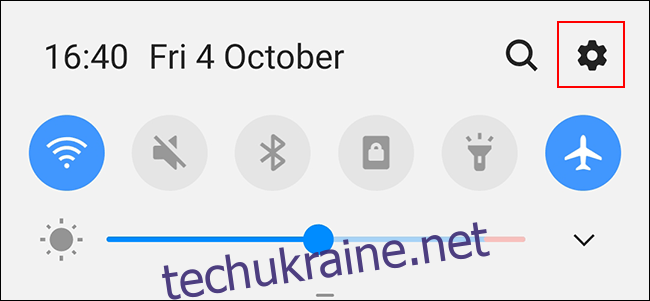
Якщо ви використовуєте пристрій Samsung, торкніться «З’єднання». На інших пристроях Android вам може знадобитися торкнутися «Мережа та Інтернет».
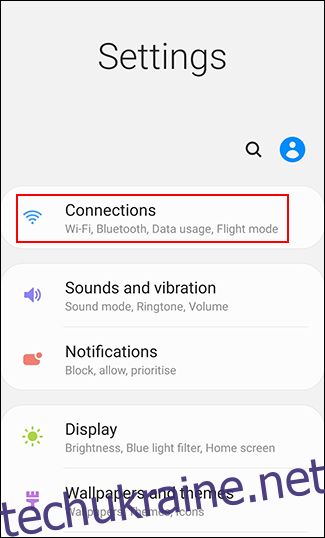
Торкніться «Wi-Fi», щоб отримати доступ до меню Wi-Fi.
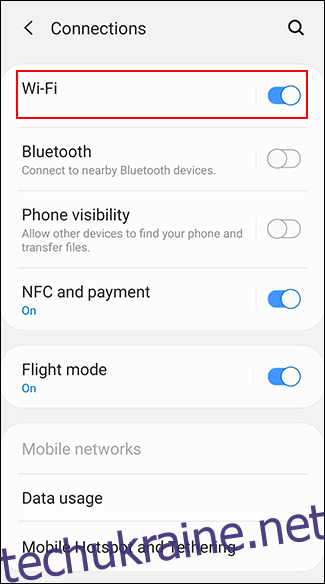
У меню Wi-Fi переконайтеся, що налаштування ввімкнено, а потім натисніть «Wi-Fi Direct». На інших пристроях Android вам, можливо, доведеться спочатку натиснути «Додатково» або «Налаштування Wi-Fi» у цьому меню, а потім натиснути «Wi-Fi Direct», щоб отримати доступ до цього меню.
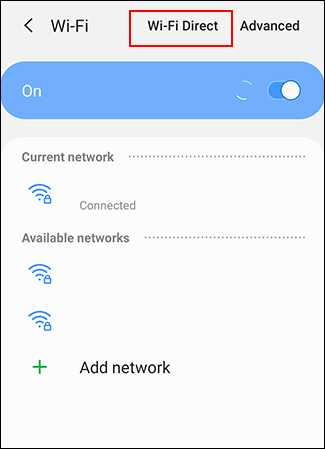
Ваш пристрій автоматично шукатиме доступні пристрої Wi-Fi Direct. Якщо він знайшов ваш проектор, торкніться параметра підключення, а потім дотримуйтесь інструкцій.
Smart View на пристроях Samsung
Якщо у вас є пристрій Samsung, ви можете використовувати Smart View для бездротового підключення до деяких пристроїв. Проведіть пальцем вниз по панелі сповіщень і торкніться «Smart View» у списку швидких дій.
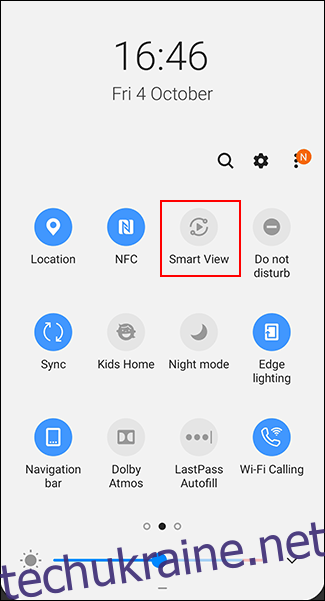
Ваш пристрій шукатиме пристрої Chromecast або Miracast поблизу. Знайдіть свій пристрій, а потім торкніться його, щоб підключитися. Ваш пристрій Samsung має під’єднатися до проектора та почати трансляцію на нього.
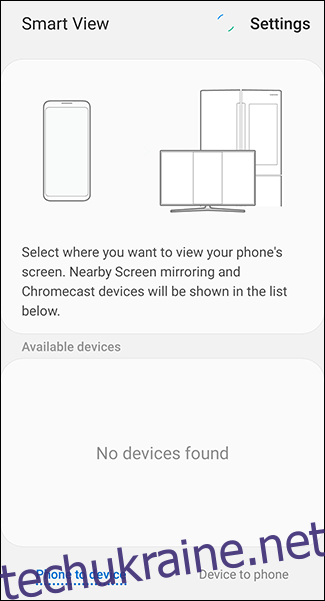
Програми виробника
Деякі виробники проекторів пропонують власні програми для Android, які дозволяють підключатися безпосередньо до проектора зі свого пристрою через Wi-Fi.
Додатки, як Бездротовий проектор Panasonic, Epson iProjection, і Швидке підключення проектора Це всі приклади програм, які ви можете спробувати, залежно від виробника вашого проектора.
Ці програми можуть не дозволяти вам проектувати весь екран, але вони повинні дозволяти вам проектувати статичні зображення або файли документів на проектор. Хоча це не буде корисним методом потокової передачі медіа, він може стати в нагоді для бізнес-презентацій.